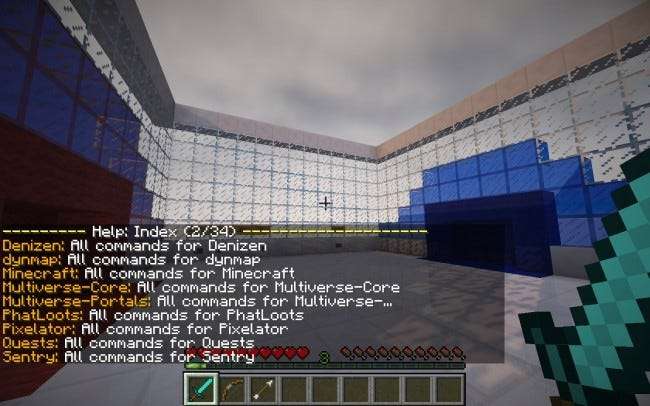
Підтримка локальної локальної мережі Minecraft чудово підходить для запуску ігор на льоту, але якщо ви хочете виділити спеціальний сервер, Spigot - це шлях. Spigot побудований на API плагінів під назвою Bukkit, що полегшує налаштування вашого ігрового процесу, а оскільки проект Bukkit існує з самого початку мультиплеєра Minecraft, багато розробників випустили власні плагіни та модифікації.
Що таке Spigot?
Spigot - це модифікована вилка API Bukkit, яка сама є модифікованою вилкою офіційного сервера Minecraft, випущеного Mojang. Буккіт народився, коли розробники та моддери були незадоволені закритим джерелом та відсутністю функцій на офіційному сервері, і хотіли більш модульного та настроюваного серверного рішення. Фактична реалізація API Bukkit називалася CraftBukkit, і в міру зростання Minecraft CraftBukkit став найкращим вибором для середніх і великих серверів. Через деякі юридичні проблеми проект CraftBukkit був припинений і не був оновлений до останньої версії Minecraft до версії 1.8.
Тут у гру вступає Спігот. Spigot був розроблений, щоб зробити CraftBukkit швидшим та ефективнішим. Він використовує Bukkit API, тому всі плагіни, сумісні з Bukkit, сумісні з Spigot. Коли завантаження Bukkit було скасовано, проект Spigot продовжував оновлювати програмне забезпечення, роблячи його зараз найбільшим вибором для модифікованих серверів і єдиним вибором для модифікованих серверів 1.8.
Встановлення Windows
Spigot не має завантаження; вона повинна бути складена з джерела. Команда Spigot автоматизує це за допомогою програми під назвою BuildTools. Ви можете завантажити останню версію BuildTools тут . Вам також знадобиться Git для Windows . Переконайтеся, що у вас остання версія Java.
Створіть папку для розміщення всіх ваших файлів сервера і вставте в неї банку BuildTools:
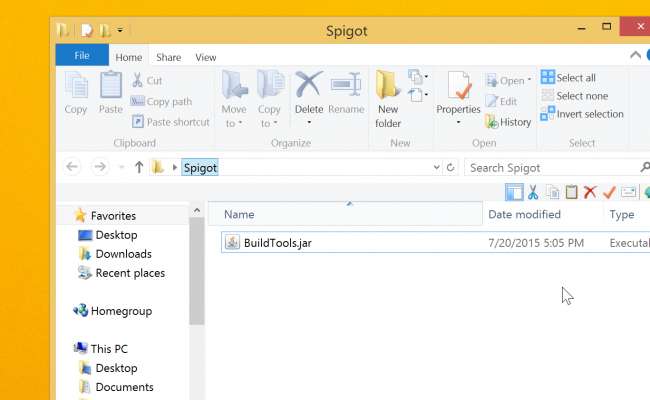
Запустіть програму налаштування Git для Windows і терпляче зачекайте, поки панель виконання не досягне кінця.
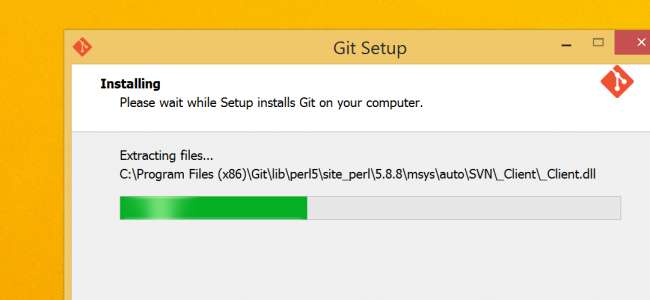
Коли Git закінчить установку, відкрийте меню «Пуск», і ви побачите нову програму в папці програм. Запустіть Git bash, і ви побачите вікно терміналу. Якщо у вас є досвід роботи з терміналами Unix, ви повинні бути знайомими з ним. Якщо ні, то процес все одно простий. Просто cd до папки, в яку ви помістили банку BuildTools, і запустіть її за допомогою java -jar:
cd ~ / шлях / до / папки /
java -jar BuildTools.jar
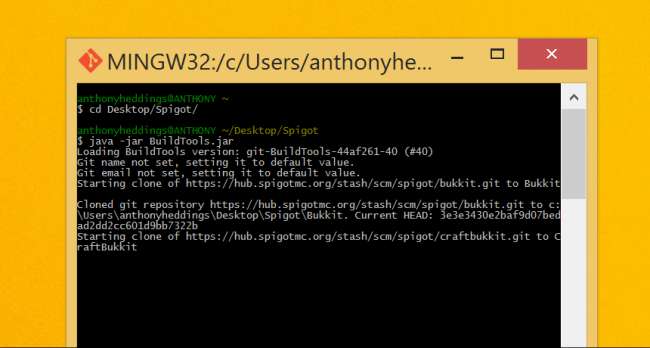
Тепер програма BuildTools завантажить весь необхідний вихідний код і автоматично скомпілює файли jar сервера. Це може зайняти багато часу. По завершенні ви побачите командний рядок та купу файлів у папці, куди ви помістили банку BuildTools. Створіть новий текстовий документ, назвіть його start.bat, клацніть правою кнопкою миші та виберіть редагувати. Він відкриється в Блокноті та вставить цей сценарій у:
@echo вимкнено
java -Xms512M -Xmx1024M -XX: MaxPermSize = 128M -jar spigot.jar
пауза
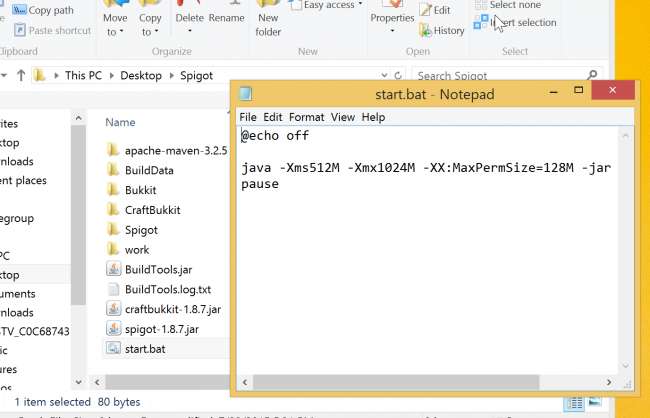
Якщо ви використовуєте цей сервер лише для кількох людей або для себе на тій самій машині, 1 ГБ оперативної пам'яті буде чудово працювати, але якщо ви хочете, ви можете змінити аргумент -Xmx на більший обсяг.
Збережіть сценарій і запустіть його. Ви отримаєте помилку, і програма вийде. Це нормально. Перший раз, коли ви запускаєте spigot.jar, він створить файл EULA.txt з юридичних причин. Відкрийте його, змініть з false на true і запустіть start.bat знову. Щоб перевірити, що сервер працює, відкрийте Minecraft і підключіться до localhost:
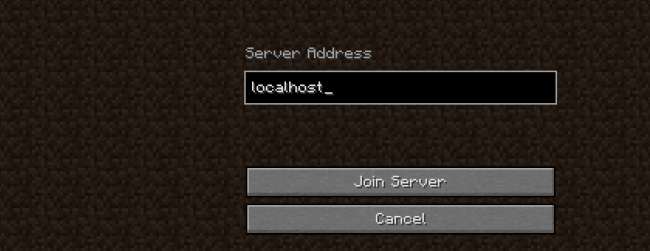
Вас повинен зустріти світ Minecraft і помилка, коли ви зламаєте блок поблизу ікри. Це тому, що Spigot за замовчуванням використовує кілька блоків захисту від нересту від усіх, хто не є оператором. Ви можете «вийти» лише із серверного терміналу, запустивши
від імені гравця
Або, якщо ви хочете когось видалити,
падіння імені гравця - -
Вам потрібен дозвіл на використання, щоб використовувати багато ігрових команд, таких як надання предметів або перехід у творчий режим. Існують також плагіни, які можуть дати користувачам дозвіл використовувати певні команди.
Встановлення OS X та Linux
Встановити Spigot на OS X та Linux ще простіше. Переконайтеся, що на обох встановлено останню версію Java. У Linux використовуйте будь-який менеджер пакетів, який вам потрібно встановити, якщо у вас його ще немає:
sudo apt-get install git
sudo yum встановити git - -
Завантажте ту саму банку BuildTools з інсталяції Windows і помістіть її у свою папку.
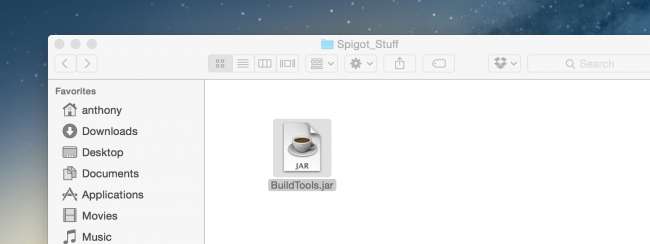
На Mac відкрийте термінал, перейдіть до цієї папки та запустіть її за допомогою
java -jar BuildTools.jar
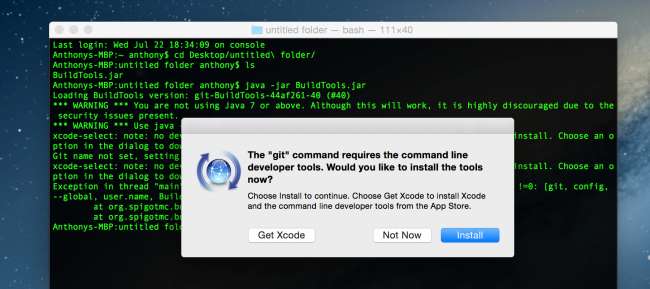
Ви побачите підказку з проханням встановити інструменти розробника командного рядка. Натисніть «Встановити» і зачекайте, поки воно закінчиться. Це встановить інструменти, необхідні для запуску BuildTools. У Linux вам може знадобитися запустити
git config –global –unset core.autocrlf
перед запуском банки. В іншому випадку установка повинна проходити гладко, і ви можете запустити spigot.jar із командного рядка за допомогою java -jar або за допомогою сценарію запуску:
#! / bin / sh
java -Xms512M -Xmx1024M -XX: MaxPermSize = 128M -jar spigot.jar
Переадресація портів
ПОВ'ЯЗАНІ: Як переадресовувати порти на маршрутизаторі
Якщо ви хочете грати з друзями за межами вашої локальної мережі, вам потрібно прямі порти на вашому маршрутизаторі . Порт Minecraft за замовчуванням становить 25565, хоча це можна змінити у файлі конфігурації server.properties.
Адреса, яку ви надаєте своїм друзям, має бути вашою загальнодоступною IP-адресою, а потім двокрапкою та номером порту. Ти можеш знайти свою загальнодоступну IP-адресу в Інтернеті . Наприклад, IP-адреса, до якої під’єднуються ваші друзі, буде схожий
123.45.67.89:25565
Встановлення плагінів
Ви можете отримати плагіни з Буккіт або SpigotMC . Багато плагінів призначені для версії 1.7, але більшість з них працюватимуть із версією 1.8. Встановити плагін так само просто, як завантажити файл jar та помістити його в папку плагінів. Потім вам потрібно перезавантажити або перезапустити сервер, щоб запустити новий плагін.
Ось декілька основних плагінів, які слід встановити під час налаштування:
- LANBroadcastter відкриває ваш сервер до вашої локальної мережі, щоб друзі могли підключатися, не вводячи IP.
- Мультивселенна дозволяє вам мати стільки світів Minecraft, скільки захочете, і Мультивселенські портали дозволяє легко зв’язати їх.
- WorldEdit забезпечує потужний контроль над рельєфом та забудовою.
- WorldGuard захищає ваші збірки від гравців та навколишнього середовища.
Кожен з цих плагінів має свій власний синтаксис, який ви можете вивчити, запустивши / допомогу в грі.







